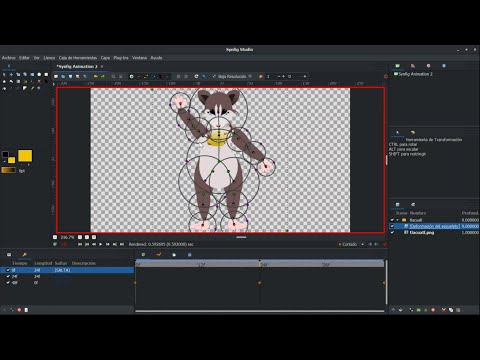አይጤውን በመጠቀም የተለያዩ ድርጊቶች በቁልፍ ሰሌዳው ላይ ያሉትን ቁልፎች እንደጫኑ ኮምፒተርን ለመቆጣጠር ያገለግላሉ ፡፡ ሆኖም ፣ አንዳንድ ጊዜ አይጤን ለመጠቀም አስቸጋሪ ወይም በቀላሉ የማይቻል በሚሆንበት ጊዜ አንድ ሁኔታ ይፈጠራል ፡፡ ለእንደዚህ ዓይነቶቹ ጉዳዮች ዊንዶውስ በቁልፍ ሰሌዳው ላይ ያሉትን ተጓዳኝ አዝራሮችን በመጫን ጠቋሚ መቆጣጠሪያን ለመተካት ተግባር ይሰጣል ፡፡

መመሪያዎች
ደረጃ 1
መደበኛ ያልሆኑ የኮምፒተር መቆጣጠሪያ ዘዴዎችን በዊንዶውስ ኦፐሬቲንግ ሲስተም ውስጥ ማካተቱ ወደ ተለየ የቁጥጥር ፓነል አፕል ተወስዷል ፡፡ ወደ እሱ ለመሄድ በ “ጀምር” ቁልፍ ላይ ጠቅ ያድርጉ እና በዋናው ምናሌ ውስጥ “የቁጥጥር ፓነል” የተባለውን ንጥል ይምረጡ ፡፡ ከዚያ የ “ተደራሽነት” ክፍሉ ስም ላይ ጠቅ ያድርጉ እና በሚቀጥለው ገጽ ላይ “የመዳረሻ ማዕከል ቀላልነት” በሚለው ክፍል ውስጥ “የመዳፊት ቅንብሮችን ለውጥ” የሚለውን አገናኝ ጠቅ ያድርጉ ፡፡
ደረጃ 2
ይህንን ፖም በተለየ መንገድ ማሄድ ይችላሉ ፡፡ ለምሳሌ ፣ ለእሱ አንድ አገናኝ በዋናው ምናሌ ውስጥ ይቀመጣል - ያስፋፉ ፣ ወደ ሁሉም ፕሮግራሞች አቃፊ ይሂዱ ፣ ከዚያ ወደ መለዋወጫዎች አቃፊ እና በመጨረሻም ወደ ተደራሽነት አቃፊ ይሂዱ ፡፡ እንደ አማራጭ በዋናው ምናሌ ውስጥ የፍለጋ መስኮቱን መጠቀም ይችላሉ - የዊን ቁልፍን ይጫኑ ፣ በቁልፍ ሰሌዳው ላይ “ስፓት” ይተይቡ እና Enter ን ይጫኑ።
ደረጃ 3
በመዳረሻ ማእከል አፕልት ውስጥ የቁልፍ ሰሌዳ ጠቋሚውን ከማንቃት ቀጥሎ ባለው ሳጥን ላይ ምልክት ያድርጉበት እና እሺን ጠቅ ያድርጉ ወይም ያመልክቱ ፡፡ ከዚያ በኋላ ተጨማሪ (በቁጥር) ቁልፍ ሰሌዳው ላይ ቁልፎችን በመጠቀም የመዳፊት ጠቋሚውን ማንቀሳቀስ ይችላሉ። ከ 1 እስከ 9 ያሉት ቁጥሮች (5 ን ሳይጨምር) የጠቋሚውን አግድም ፣ አቀባዊ እና ሰያፍ እንቅስቃሴ ይቆጣጠራሉ ፡፡ የቁጥር 5 ቁልፍ በመዳፊት ላይ ከቀኝ-ጠቅታ ጋር ይዛመዳል እና ብዙውን ጊዜ የአንድ ክፍት መተግበሪያ የአውድ ምናሌን ያመጣል።
ደረጃ 4
ቁልፎችን እና ሌሎች አንዳንድ መመዘኛዎችን በመጠቀም ጠቋሚውን የማንቀሳቀስ ፍጥነት በቅንብሮች ውስጥ ሊለወጥ ይችላል። ይህንን ለማድረግ ፖም የተለየ ክፍል አለው ፣ እሱም “የጠቋሚ መቆጣጠሪያን ያብጁ” አገናኝን ጠቅ በማድረግ ይጠየቃል።
ደረጃ 5
የመዳፊት ጠቋሚው የቁልፍ ሰሌዳ መቆጣጠሪያን በፍጥነት ለማንቃት ወይም ለማሰናከል ዊንዶውስ ሆቴሎችን ይሰጣል ፡፡ የዚህ ነባሪው የግራ ቁልፎች alt="ምስል" እና Shift ከ NumLock ቁልፍ ጋር ጥምረት ነው። እነሱን መጫን ሁነታን ማግበርን ማረጋገጥ ያለብዎትን የመገናኛ ሳጥን ያመጣል ፡፡ ተመሳሳዩን ጥምረት እንደገና መጫን ያለ ምንም ማረጋገጫ መገናኛ ያጠፋዋል ፣ ግን በድምፅ።